Wix 앱: 사이트에서 앱 제거하기
2 분
페이지 메뉴
- 1 단계 | Wix 앱을 사용해 앱 제거하기
- 2 단계 | 에디터를 사용해 사이트에서 앱 제거하기
Wix 앱을 사용해 사이트에 더 이상 필요하지 않은 앱을 삭제할 수 있습니다. Wix 앱에서 앱을 삭제하는 경우, 에디터로 돌아가 완전히 제거해야 합니다.
중요!
에디터에서 앱을 삭제하면, 회원 앱의 사이트에서 자동으로 제거되며 Wix 앱을 사용해 제거할 필요가 없습니다.
1 단계 | Wix 앱을 사용해 앱 제거하기
Wix 앱을 사용해 언제든지 사이트에서 앱을 제거하세요.
Wix 앱을 사용해 앱을 제거하려면:
- Wix 앱에서 사이트로 이동합니다.
- 하단에서 관리를 탭합니다.
- 앱 관리를 탭합니다.
- 해당 앱 옆 제거를 탭합니다.
- 팝업창에서 삭제를 탭해 확인합니다.
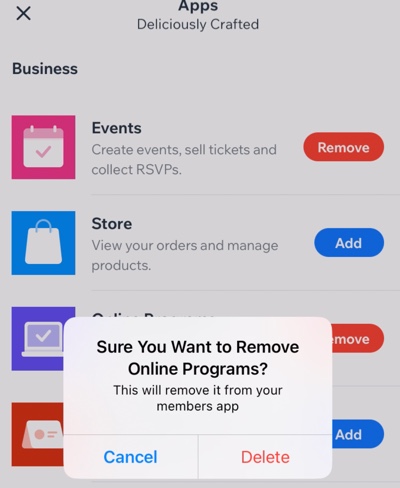
2 단계 | 에디터를 사용해 사이트에서 앱 제거하기
Wix 앱을 사용해 사이트에서 앱을 제거한 후에는 에디터에서 앱을 삭제하세요.
에디터를 사용해 앱을 제거하려면:
- 에디터로 이동해 페이지를 클릭합니다.
- 에디터 왼쪽에서 메뉴 및 페이지를 클릭합니다.
- 해당 페이지 옆 추가 작업 아이콘을 클릭합니다.
- 삭제를 클릭합니다.
- 삭제를 클릭해 확인합니다.
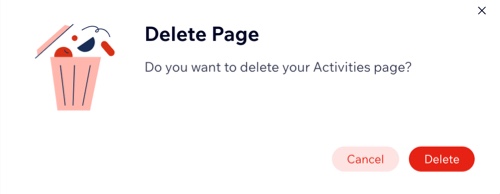


 를 탭합니다.
를 탭합니다. 를 클릭합니다.
를 클릭합니다. 아이콘을 클릭합니다.
아이콘을 클릭합니다.